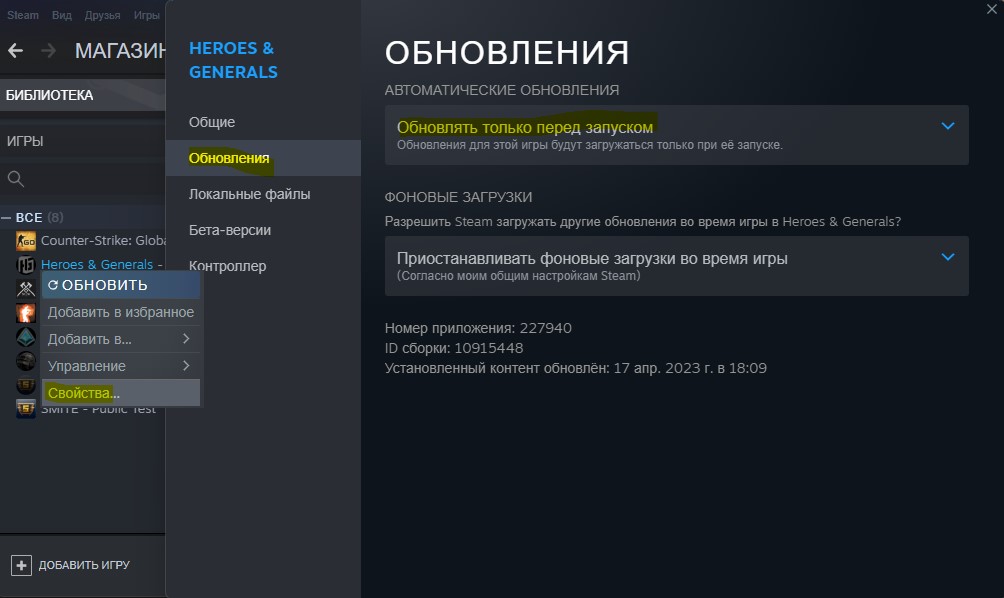Как понизить версию игр Steam
В Steam игры каждый раз обновляются, что является хорошим моментом, но это у некоторых может вызывать неудобства, когда удаляются привычные функции в игре. Кроме того, новые обновления игр Steam могут вызывать ошибки, баги или лаги, и тут может помочь откат версии игры.
Steam хранит у себя на серверах историю разных версию игр, которые хранятся в виде манифеста обновлений. Если желаете сыграть в старую версию игры Steam, то разберем как это сделать.
Понижение версии игры из Steam
1. Перейдите в базу данных SteamDB и напишите название игры, после чего выберите нужную версию.

2. Запишите куда-нибудь App ID (идентификатор игры). В данном случае, это 271590 игры GTA 5.

3. Ниже нажмите на графу Depots и нужно запомнить ID нужной нам откатываемой версии. Как понять, какая нужна? В каждой игре базы распределяются по разному, но есть основные критерии и опирайтесь на них.
- Название Name игрового патча обновления
- Обычно, самый большой размер файла, означает базовую версию игры
- Также, если есть слово Base
- Некоторые игры сортируются по возрастанию ID, это значит, что самый низкий ID, может быть базовой версией
Запишите ID нужной вам версии игры. В данном случае, это 271594, после чего щелкните по нему, чтобы открыть дополнительные параметры.

4. Перейдите слева в графу Manifests и запишите номер MANIFESTID. В моем случае это 3839630705452921359.
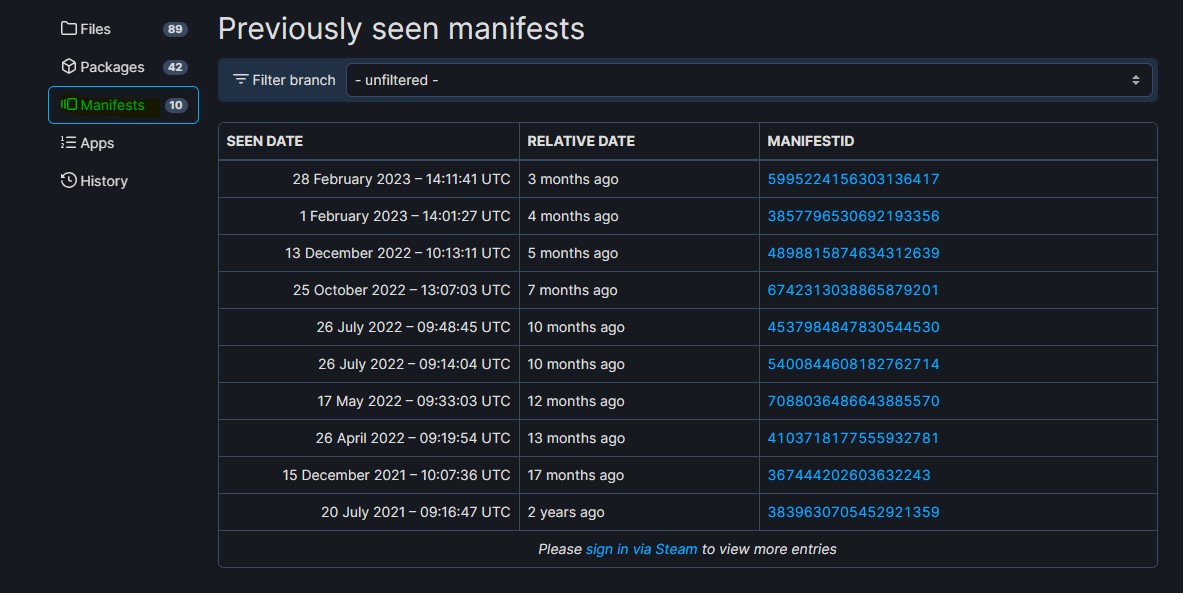
5. Теперь у нас имеются три идентификатора AppID, Deploit и Manifests.
- Нажмите Win+R и введите steam://open/console
- Откроется Steam клиент с новой вкладкой Консоль
- Введите в консоль наши идентификаторы следующим образом
- Нажмите Enter
download_depot 271590 271594 3839630705452921359
📌 Steam не всегда может уведомлять о загрузке файлов. Проверьте в диспетчере задач Сеть, чтобы убедиться, что интернет трафик работает, что и будет означать загрузку файлов. После успешной загрузки файлов появится в Steam консоли строка, что всё загружено.

6. После загрузка в консоли Steam будет указан путь куда загрузились файлы. Будет создана новая папка content и все загрузки будут скачиваться туда. Вот путь, если не был показан D:\STEAM\steamapps\content\app_386360\depot_228984

7. Теперь замените файлы игры, скаченными файлами более ранней версии. Кто не помнит, то игры находятся по пути D:\STEAM\steamapps\common
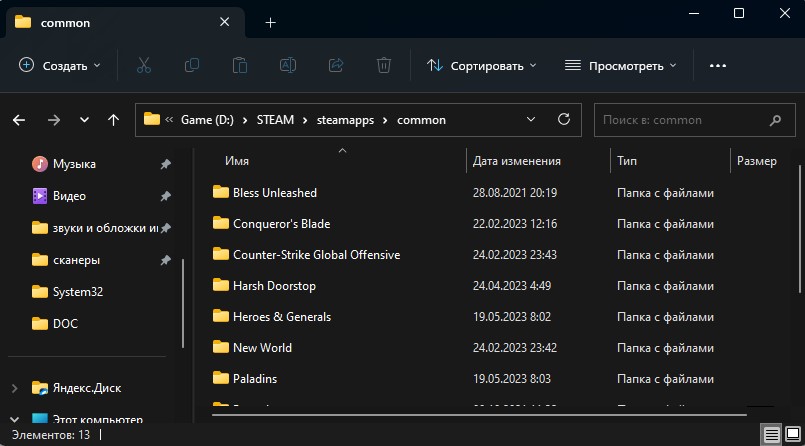
8. Отключите автоматическое обновление, чтобы игра со временем не обновилась. Для этого:
- Нажмите в Steam по игре правой кнопкой мыши
- Выберите Свойства
- Перейдите в графу Обновления
- Выберите в графе Автоматические обновления
- Обновлять только перед запуском
📌 Кроме того, вы можете запускать Steam клиент в автономном режиме без интернета.